摄像头 win10认不出 电脑摄像头检测不到怎么解决
在使用Win10系统的电脑时,有时候会遇到摄像头无法被识别的情况,这种问题可能会让我们无法进行视频通话、拍照或录像。要解决这个问题,我们可以尝试重新安装摄像头驱动程序、检查设备管理器中的摄像头是否正常工作、检查摄像头是否被正确连接等方法来解决。希望以上方法能够帮助您解决电脑摄像头无法被识别的问题。
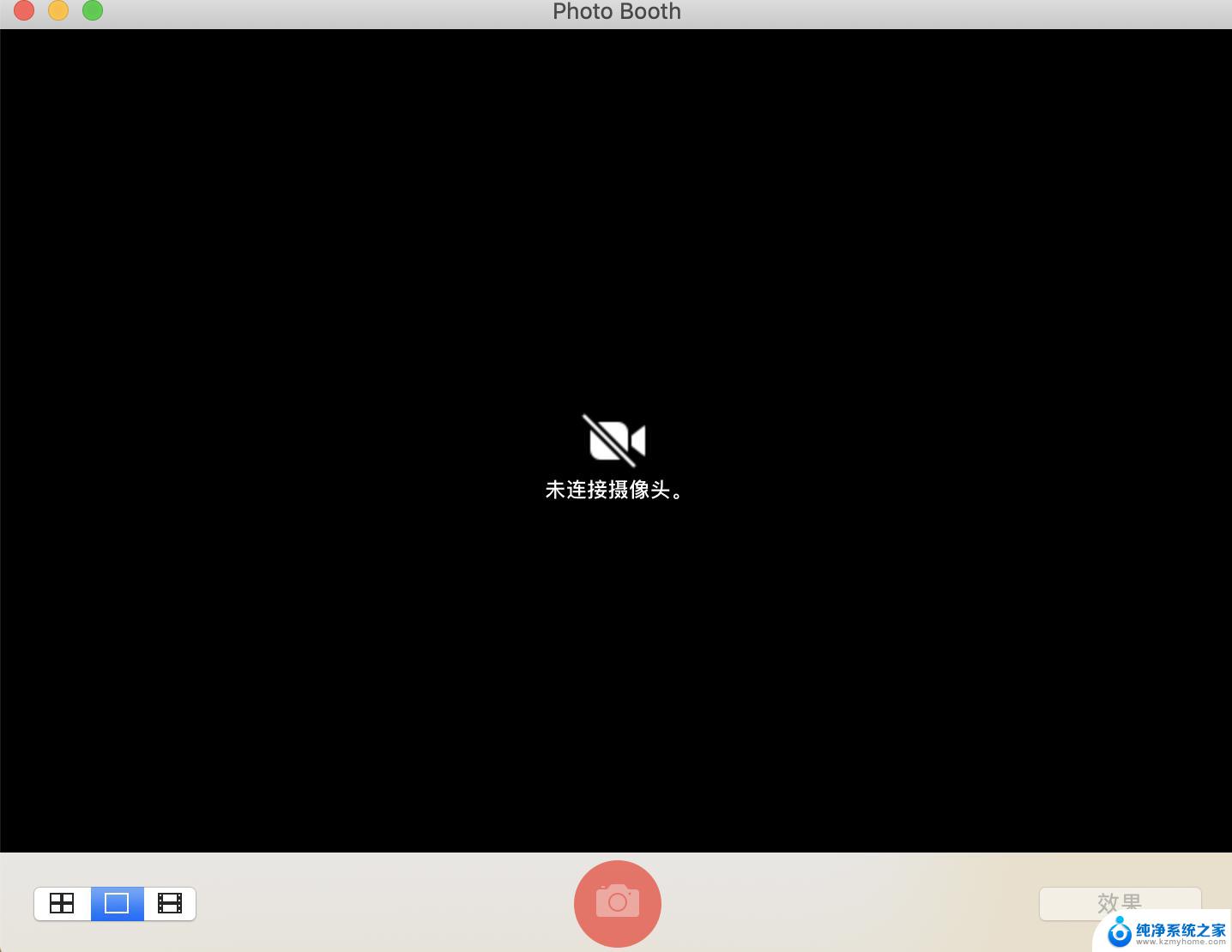
**一、检查硬件连接**
首先,确保摄像头与电脑的连接是稳固的。如果是外接摄像头,检查USB线是否插紧,并尝试更换不同的USB端口,以排除端口故障的可能性。对于内置摄像头,确保摄像头没有物理遮挡,且连接主板的线路没有松动或损坏。
**二、检查驱动程序**
摄像头需要正确的驱动程序才能正常工作。可以在设备管理器中查看摄像头设备,如果设备旁边有黄色感叹号或问号,说明驱动程序存在问题。此时,可以尝试更新驱动程序。可以访问电脑制造商或摄像头制造商的官方网站,下载并安装最新的驱动程序。如果更新后问题依旧,可以考虑卸载旧驱动程序后重新安装。
**三、检查系统设置**
有时,操作系统的设置可能会阻止摄像头的使用。在Windows系统中,可以进入“设置”应用。选择“隐私”选项,确保“允许应用访问你的摄像头”已开启,并检查具体的应用是否有权限访问摄像头。在macOS上,则需要进入“系统偏好设置”,点击“安全性与隐私”,在“隐私”选项卡中确认摄像头应用有权限访问。
**四、尝试其他应用**
如果摄像头在某个特定应用中无法被检测到,可以尝试使用其他应用(如系统自带的相机应用或第三方通信应用)来测试摄像头是否工作正常。这有助于确定问题是否出在特定的应用上。
**五、重启摄像头服务**
在某些情况下,重启摄像头服务可以解决检测不到的问题。在Windows系统中,可以通过服务管理器找到并重启“Windows Camera Frame Server”或“Windows Camera”服务。
通过以上步骤,大多数电脑检测不到摄像头的问题都可以得到解决。如果问题依旧存在,建议联系电脑制造商的技术支持或咨询专业技术人员进行进一步的诊断和维修。
以上就是摄像头 win10认不出的全部内容,碰到同样情况的朋友们赶紧参照小编的方法来处理吧,希望能够对大家有所帮助。
摄像头 win10认不出 电脑摄像头检测不到怎么解决相关教程
- win10未检测到可用摄像头 电脑摄像头设备无法启用怎么办
- 台式电脑怎么检测摄像头 Windows10如何检测摄像头是否可用
- win10摄像头测试工具 如何检测win10系统摄像头是否正常工作
- 怎么测试电脑摄像头 如何在windows10上测试摄像头是否可用
- 摄像头在电脑里怎么找出来 Win10摄像头设置界面在哪里
- 手机连接电脑作为摄像头 用手机摄像头替代电脑摄像头Win10
- win10电脑怎么开启摄像头 Win10摄像头位置在哪里
- windows摄像机 Win10摄像头打开方法
- win10添加摄像头 win10如何在任务栏添加摄像头图标
- win系统摄像头 Win10摄像头位置在哪里
- win10如何查看蓝屏日志 win10蓝屏日志查看教程
- win10自动休眠设置 win10自动休眠设置方法
- 开机时按什么键进入bios win10系统开机按什么键可以进入bios
- win10两台电脑如何设置共享文件夹 两台win10 电脑共享文件夹的方法
- 电脑右下角的图标怎么显示出来 如何让win10所有图标都显示在任务栏右下角
- win10自动更新导致蓝屏 Win10正式版自动更新失败蓝屏怎么解决
win10系统教程推荐
- 1 win10自动休眠设置 win10自动休眠设置方法
- 2 笔记本蓝牙连接电视后如何投屏 win10笔记本无线投屏到电视怎么设置
- 3 win10关闭windows防火墙 Win10系统关闭防火墙步骤
- 4 win10开机图标变大了 win10电脑重启图标变大解决技巧
- 5 电脑重置后windows怎么激活 win10系统重置后激活方法
- 6 怎么开电脑麦克风权限 win10麦克风权限在哪里可以找到
- 7 windows 10开机动画 Windows10开机动画设置方法
- 8 输入法微软拼音怎么调 win10电脑微软拼音输入法怎么调整
- 9 win10没有ppt怎么办 win10右键新建中没有PPT选项怎么添加
- 10 笔记本硬盘损坏是否会导致蓝屏 Win10系统DRIVER POWER STATE FAILURE蓝屏怎么处理